Zastanawiasz się, co oznacza tajemniczy błąd Alps SetMouseMonitor? Najprościej rzecz ujmując, jest to problem, który blokuje działanie wbudowanej klawiatury i myszy w systemie Windows. Co ciekawe, inne urządzenia zewnętrzne, które podłączysz do komputera, mogą funkcjonować bez zarzutu. Zazwyczaj przyczyną tego kłopotu jest niedawna aktualizacja systemu Windows 10. Nasuwa się więc kluczowe pytanie: jak wyeliminować ten błąd? W tym artykule znajdziesz szereg metod, które pomogą Ci przywrócić pełną sprawność Twojego sprzętu.
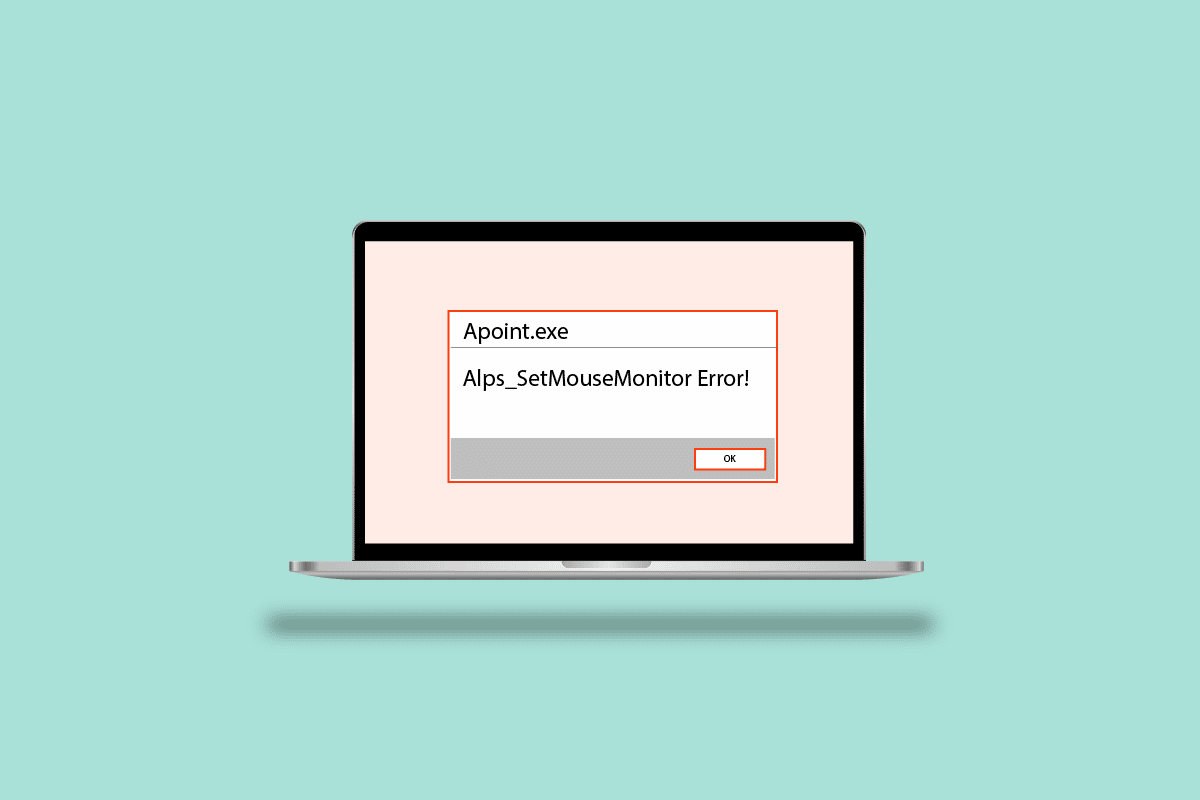
Skuteczne sposoby naprawy błędu Alps SetMouseMonitor w Windows 10
Poniżej przedstawiamy wypróbowane metody, które pomogą Ci uporać się z tym problemem.
Metoda 1: Rozwiązania podstawowe
Zanim przejdziesz do bardziej zaawansowanych kroków, spróbuj zastosować te proste metody:
1A. Wyłączenie i ponowne uruchomienie komputera
Najprostszym sposobem na początek jest restart urządzenia. Często to wystarcza, aby błąd zniknął.
1. Wciśnij jednocześnie klawisze Alt + F4, a następnie wybierz opcję „Zamknij” i potwierdź klawiszem Enter.
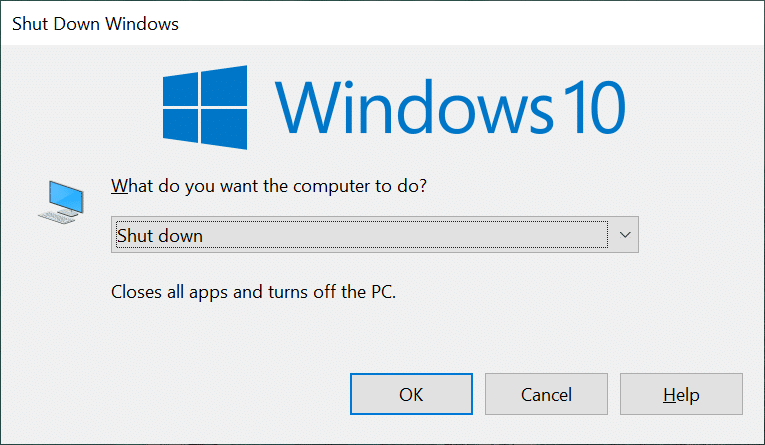
2. Odłącz komputer od zasilania, odczekaj około 70 sekund, a następnie podłącz go ponownie.
3. Włącz komputer i sprawdź, czy problem nadal występuje.
1B. Uruchomienie narzędzia do rozwiązywania problemów ze sprzętem
Błąd Alps SetMouseMonitor może być związany z nieprawidłowym działaniem sprzętu lub sterowników. W celu zdiagnozowania i ewentualnego naprawienia problemu, uruchom narzędzie do rozwiązywania problemów ze sprzętem i urządzeniami. Aby dowiedzieć się, jak z niego skorzystać, kliknij w link.
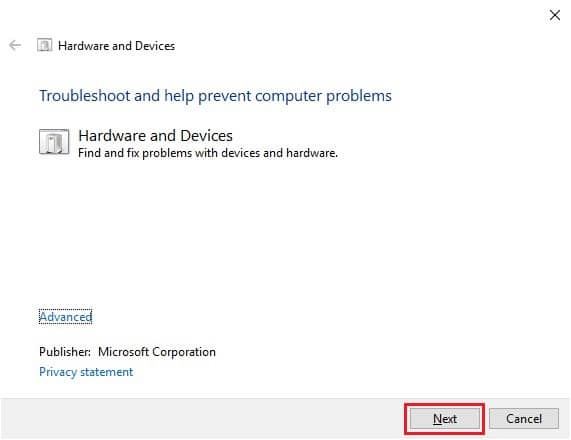
1C. Rozładowanie baterii
Jeżeli poprzednie kroki nie przyniosły efektu, spróbuj całkowicie rozładować baterię laptopa. Ustaw maksymalną jasność ekranu i poczekaj, aż urządzenie samo się wyłączy. Ten zabieg może pomóc rozwiązać problem z Alps SetMouseMonitor.
Metoda 2: Czysty rozruch systemu
Błąd może być również wynikiem konfliktów oprogramowania. Wykonanie czystego rozruchu pozwoli Ci zidentyfikować przyczynę. Szczegółowe informacje o tym, jak to zrobić, znajdziesz w artykule dostępnym pod podanym linkiem.

Metoda 3: Wyłączenie usługi Alps SMBus Monitor
Aktywna usługa Alps SMBus Monitor może być przyczyną problemów z klawiaturą i myszą. Spróbuj ją wyłączyć, aby pozbyć się błędu Alps SetMouseMonitor. Poniżej znajdziesz instrukcję krok po kroku:
1. Wciśnij klawisz Windows, wpisz „Konfiguracja systemu” i otwórz aplikację.
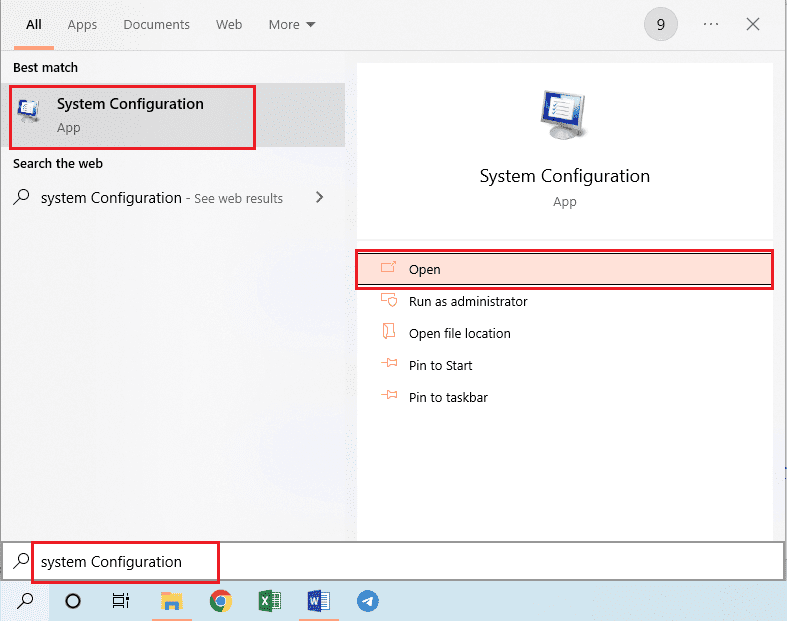
2. Przejdź do zakładki „Usługi” i odznacz „Alps SMBus Monitor” z listy.
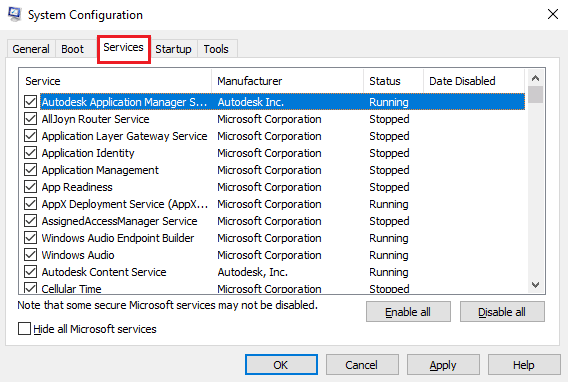
3. Kliknij „Zastosuj”, a następnie „OK”, aby zapisać zmiany.
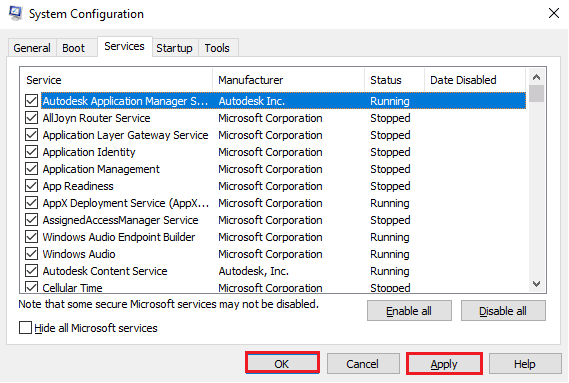
4. Uruchom ponownie komputer, aby zmiany zostały wprowadzone.
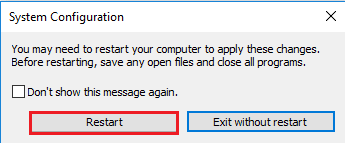
Metoda 4: Usunięcie pliku Apoint
Problemy ze sterownikami urządzeń Alps można rozwiązać, usuwając plik wykonywalny z folderu Apoint2K. Poniżej znajdziesz instrukcję, jak to zrobić.
Krok I: Utworzenie kopii zapasowej folderu Apoint2K
Na początek utwórz kopię zapasową folderu Apoint2K, aby uniknąć utraty danych.
1. Wciśnij jednocześnie klawisze Windows+E, aby otworzyć Eksplorator plików.
2. Otwórz folder Apoint2K, przechodząc kolejno do „Ten komputer” > „Dysk lokalny (C:)” > „Apoint2K”.
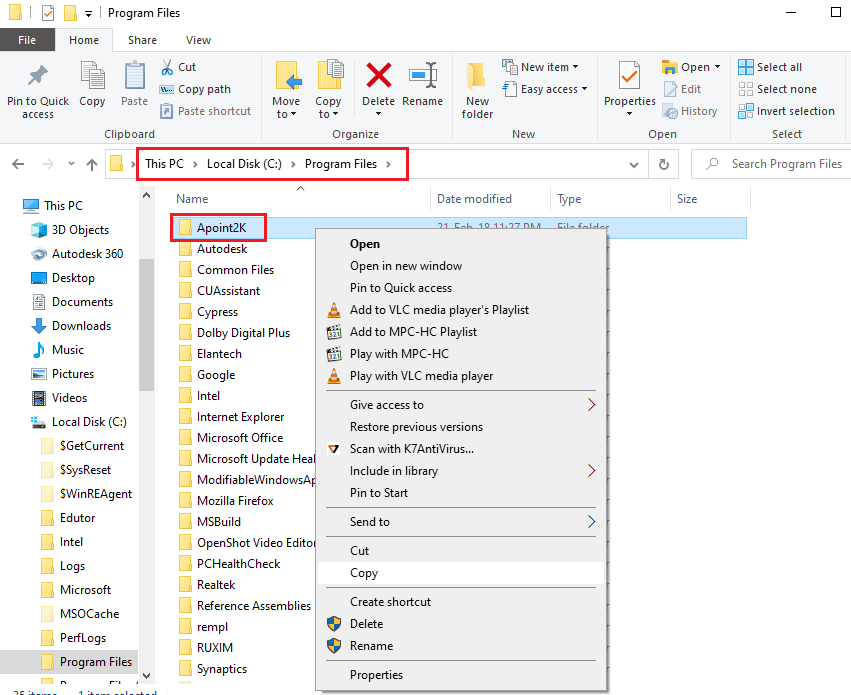
3. Kliknij prawym przyciskiem myszy folder Apoint2K i wybierz opcję „Kopiuj”.
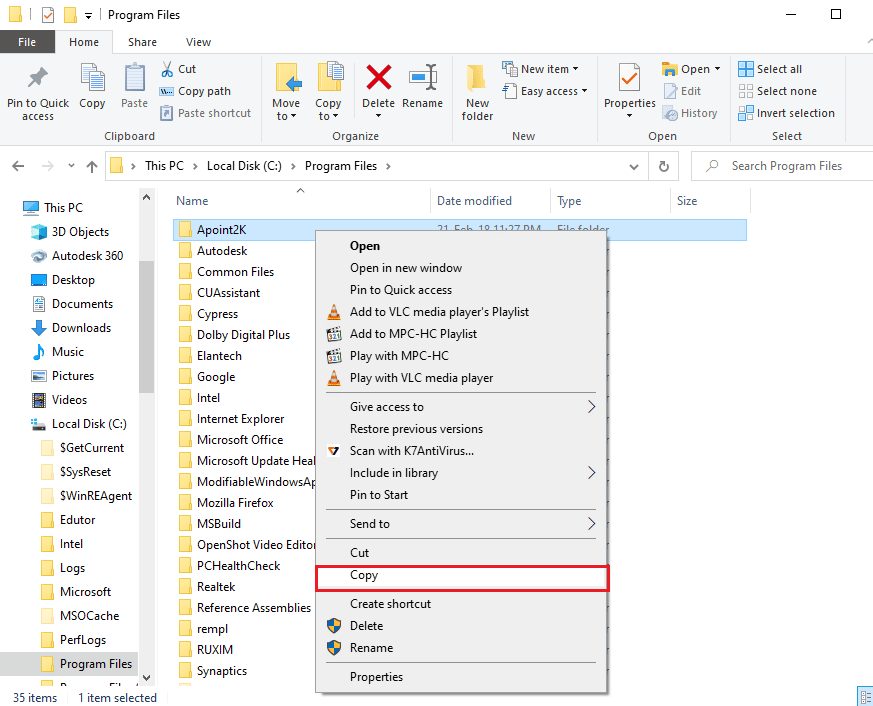
4. Wciśnij jednocześnie klawisze Windows + D, aby przejść na pulpit, a następnie kliknij prawym przyciskiem myszy w dowolnym miejscu i wybierz opcję „Wklej”.
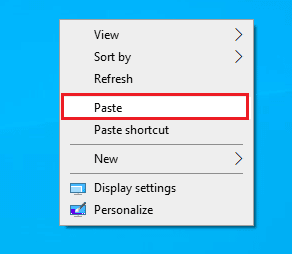
Krok II: Usunięcie pliku Apoint.exe
Następnym krokiem jest usunięcie pliku wykonywalnego Apoint.exe. Po wykonaniu tej operacji sprawdź, czy problem ustąpił.
1. Otwórz folder Apoint2K, tak jak w poprzednim kroku.
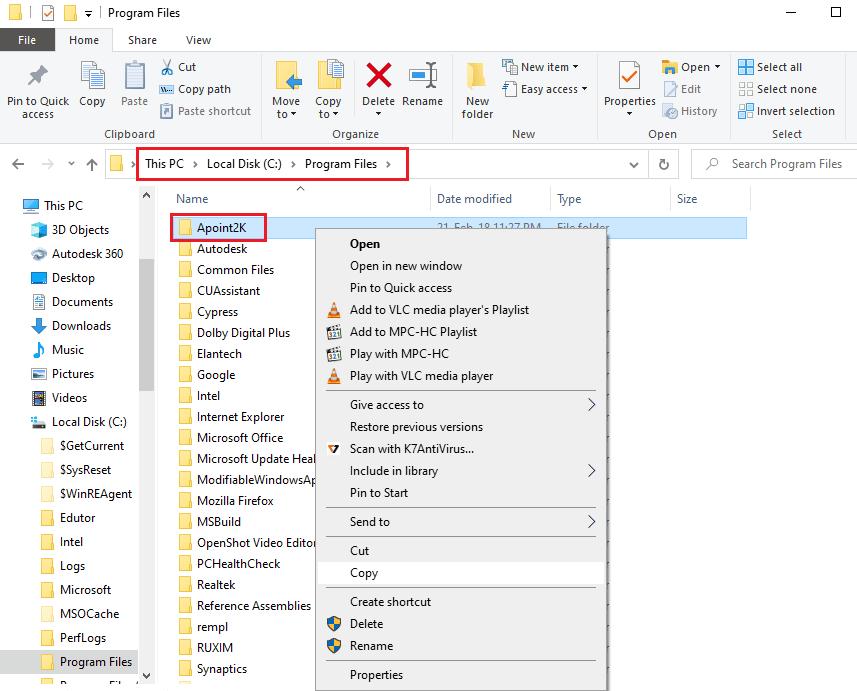
2. Kliknij prawym przyciskiem myszy plik Apoint.exe i wybierz opcję „Usuń”.
Uwaga: Jeżeli problem nadal występuje, usuń cały folder Apoint2K.
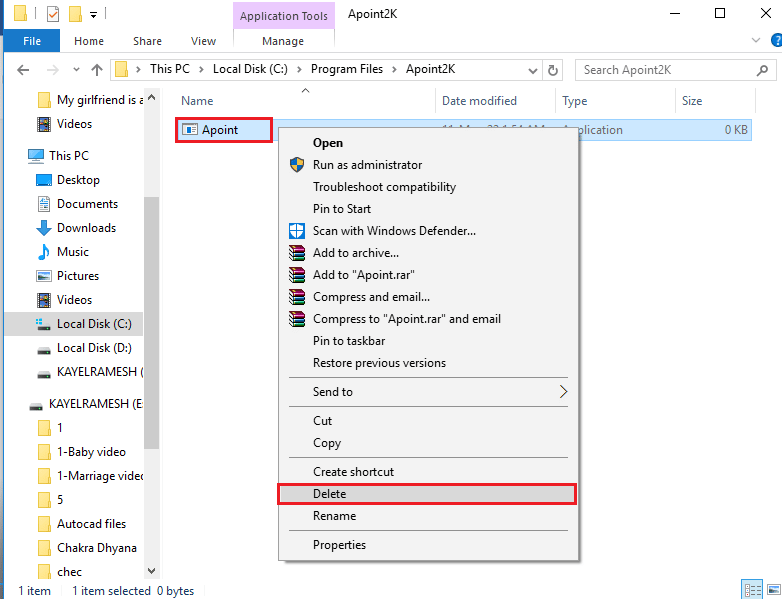
3. Uruchom ponownie komputer z menu Start.
Metoda 5: Aktualizacja sterownika urządzenia Alps
Ponieważ błąd Alps SetMouseMonitor jest związany ze sterownikiem, warto spróbować zaktualizować go do najnowszej wersji. Oto jak to zrobić:
1. Wciśnij klawisz Windows, wpisz „Menedżer urządzeń” i otwórz aplikację.

2. Rozwiń kategorię „Myszy i inne urządzenia wskazujące”, kliknij prawym przyciskiem myszy sterownik urządzenia Alps i wybierz „Aktualizuj sterownik”.
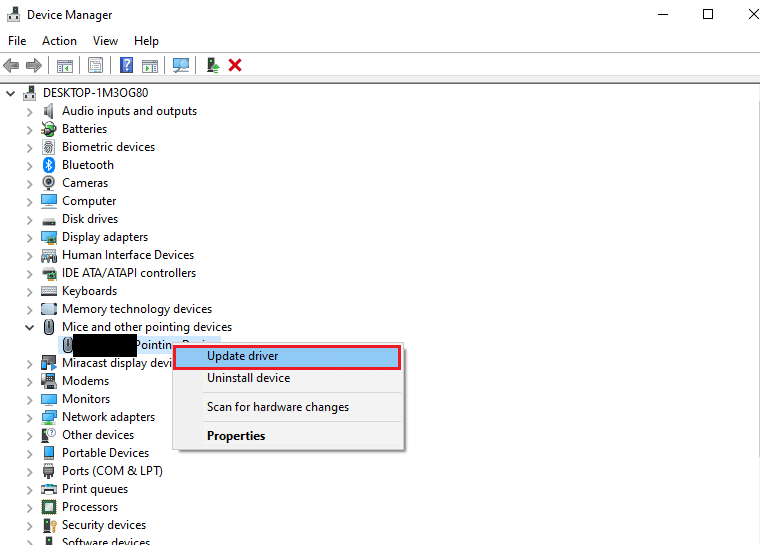
3. Wybierz opcję „Wyszukaj sterowniki automatycznie”.
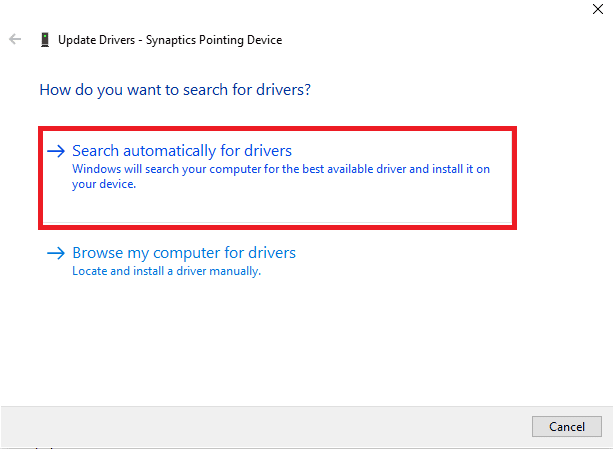
4. Na ekranie pojawi się komunikat o zaktualizowanych sterownikach.
Uwaga: Jeśli nowsza wersja sterownika jest dostępna, system poprosi o jej pobranie i instalację.
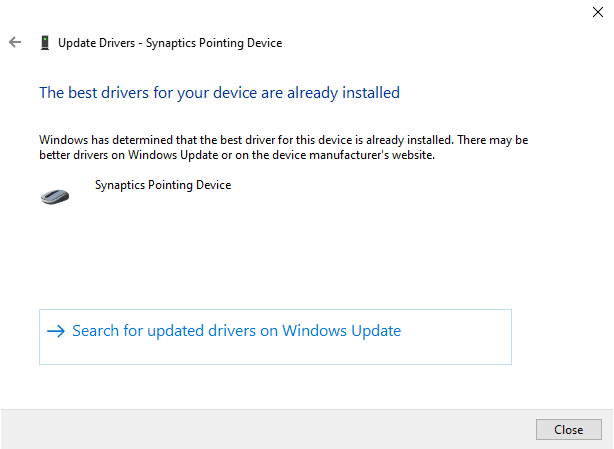
Metoda 6: Ponowna instalacja sterowników urządzeń
Przyczyną błędu Alps SetMouseMonitor może być uszkodzony lub przestarzały sterownik. Aby to naprawić, możesz go ponownie zainstalować. Poniżej znajdziesz opis, jak to zrobić dla klawiatury i touchpada.
Opcja I: Sterownik klawiatury
W tym podpunkcie dowiesz się, jak ponownie zainstalować sterownik klawiatury.
1. Otwórz Menedżer urządzeń.

2. Kliknij dwukrotnie „Klawiatury”, aby rozwinąć listę sterowników.
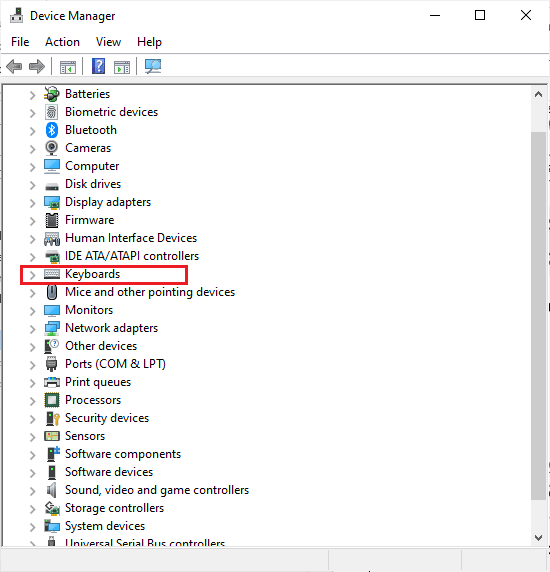
3. Kliknij prawym przyciskiem myszy sterownik klawiatury i wybierz „Odinstaluj urządzenie”.
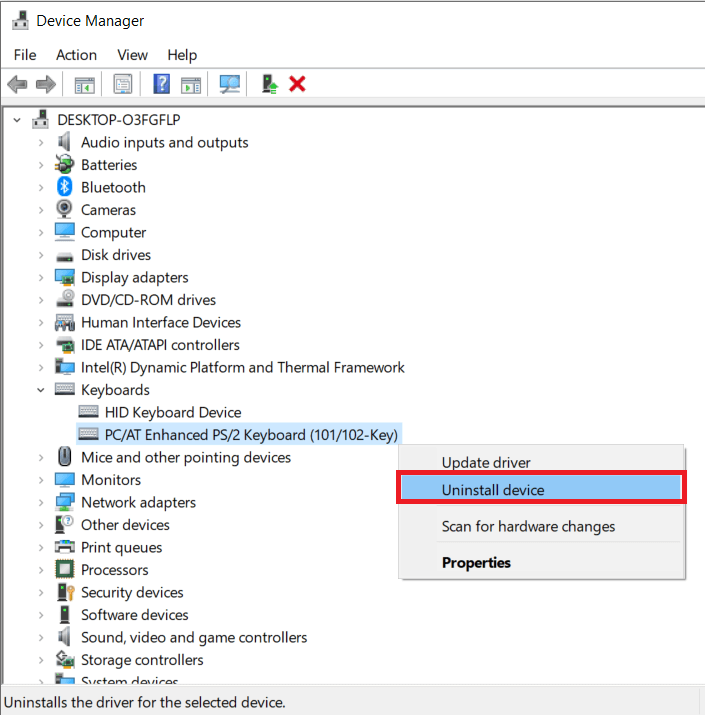
4. Kliknij „OK” w oknie potwierdzenia.
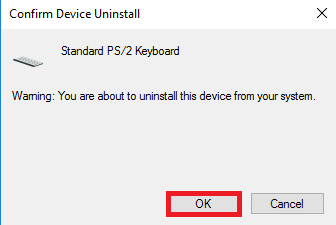
5. Kliknij „Tak”, aby ponownie uruchomić komputer.
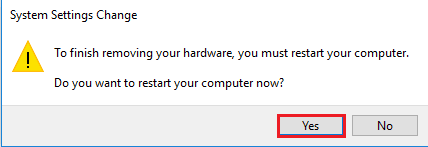
6. System Windows automatycznie zainstaluje sterownik ponownie.
Opcja II: Sterownik touchpada
Poniżej opisano metodę ponownej instalacji sterownika touchpada.
Uwaga: Ta opcja jest przydatna tylko wtedy, gdy touchpad jest dostępny na Twoim komputerze.
Krok I: Odinstalowanie sterownika touchpada
Na początek odinstaluj sterownik touchpada za pomocą Menedżera urządzeń.
1. Otwórz Menedżer urządzeń.

2. Rozwiń sekcję „Myszy i inne urządzenia wskazujące”, kliknij prawym przyciskiem myszy sterownik touchpada i wybierz „Właściwości”.
3. Przejdź do zakładki „Sterownik” i kliknij „Odinstaluj urządzenie”.
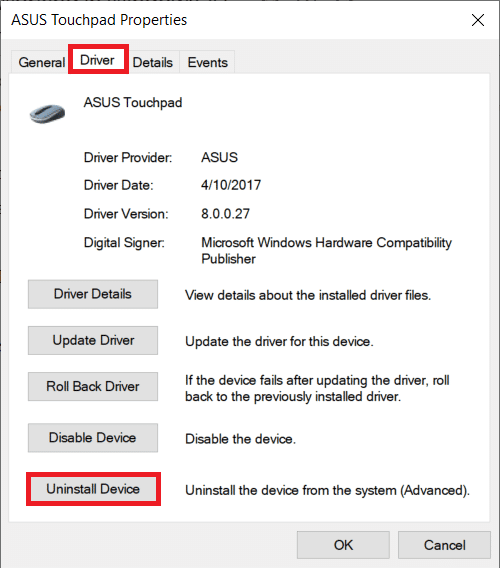
4. Kliknij „Odinstaluj” w oknie potwierdzenia.
Uwaga: Możesz zaznaczyć opcję „Usuń oprogramowanie sterownika dla tego urządzenia”, aby trwale usunąć pliki sterownika z komputera.
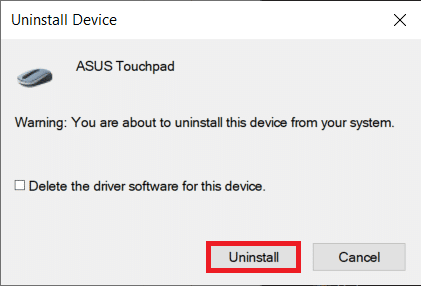
5. Na koniec uruchom ponownie komputer z menu Start.
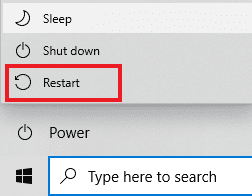
Krok II: Ponowna instalacja sterownika touchpada
Kolejnym krokiem jest zainstalowanie najnowszej wersji sterownika touchpada ze strony producenta Twojego laptopa. Poniżej znajdziesz wskazówki, jak to zrobić na przykładzie strony Asus.
1. Wciśnij klawisz Windows, wpisz „Chrome” i otwórz przeglądarkę.

2. Przejdź na oficjalną stronę producenta sterowników (np. Asus) i wybierz odpowiedni model komputera.
Uwaga: Dla celów demonstracyjnych wybrano stronę firmy Asus.
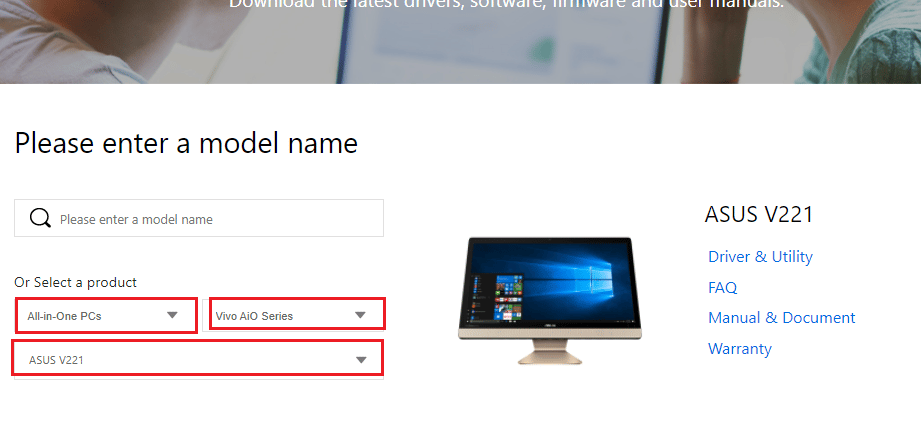
3. Kliknij opcję „Driver & Utility” dla swojego modelu.
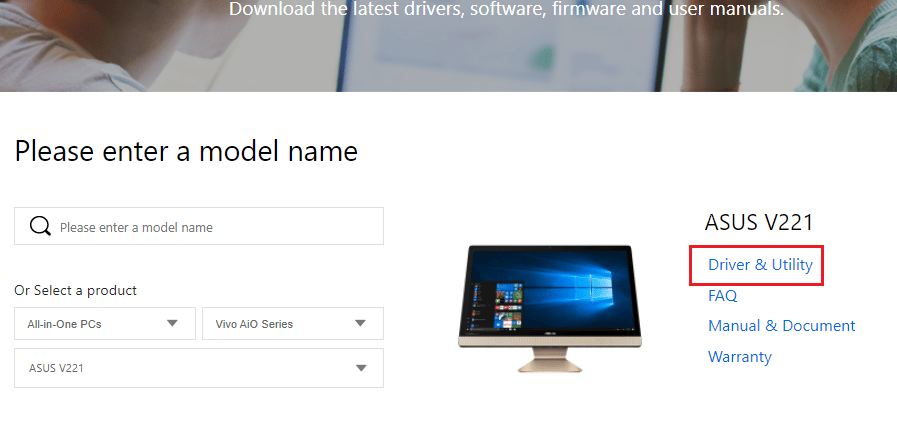
4. Wybierz odpowiednią wersję systemu Windows.
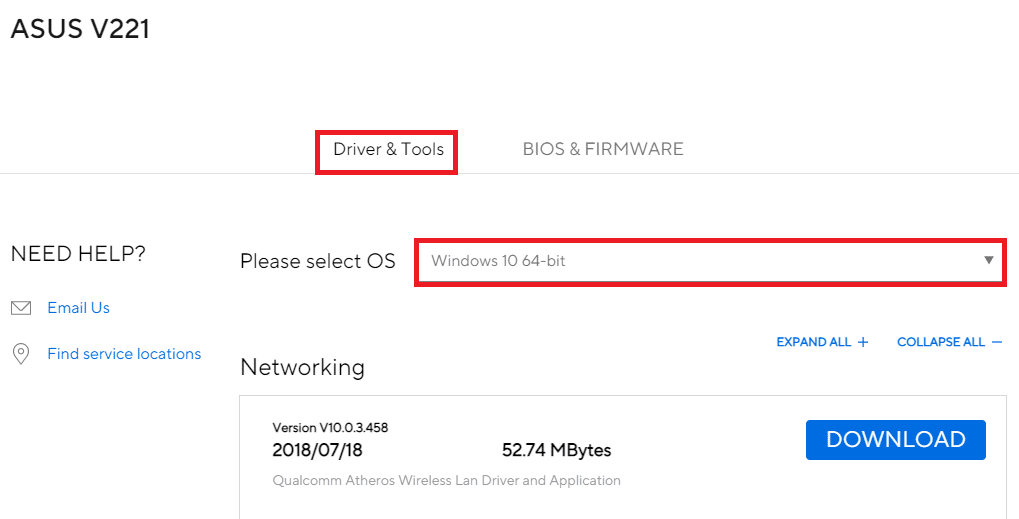
5. Kliknij „POBIERZ” w sekcji „Touchpad” i postępuj zgodnie z instrukcjami, aby zainstalować sterownik.

Metoda 7: Aktualizacja BIOS urządzenia
Przestarzały BIOS może być przyczyną występowania błędów. Aktualizacja BIOS-u do najnowszej wersji może rozwiązać problem z Alps SetMouseMonitor. Szczegółowe informacje o tym, jak to zrobić, znajdziesz pod wskazanym linkiem.
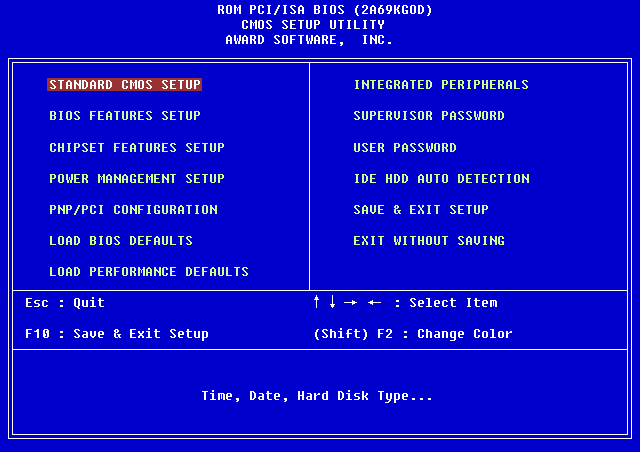
Często zadawane pytania (FAQ)
P1. Dlaczego pojawia się błąd Alps SetMouseMonitor?
O1. Błąd ten najczęściej jest wynikiem niedawnej aktualizacji systemu Windows 10.
P2. Czy usterka w komputerze może powodować ten błąd?
O2. Tak, drobne problemy z oprogramowaniem mogą być przyczyną błędu i wyłączenia niektórych funkcji. Aby rozwiązać problem, możesz zastosować opisane metody.
***
W tym artykule przedstawiliśmy kompleksowy przewodnik, który pomoże Ci rozwiązać błąd Alps SetMouseMonitor. Jeżeli zastosowanie podanych rozwiązań nie przyniesie efektów, zostaw komentarz, a postaramy się Ci pomóc.
newsblog.pl
Maciej – redaktor, pasjonat technologii i samozwańczy pogromca błędów w systemie Windows. Zna Linuxa lepiej niż własną lodówkę, a kawa to jego główne źródło zasilania. Pisze, testuje, naprawia – i czasem nawet wyłącza i włącza ponownie. W wolnych chwilach udaje, że odpoczywa, ale i tak kończy z laptopem na kolanach.